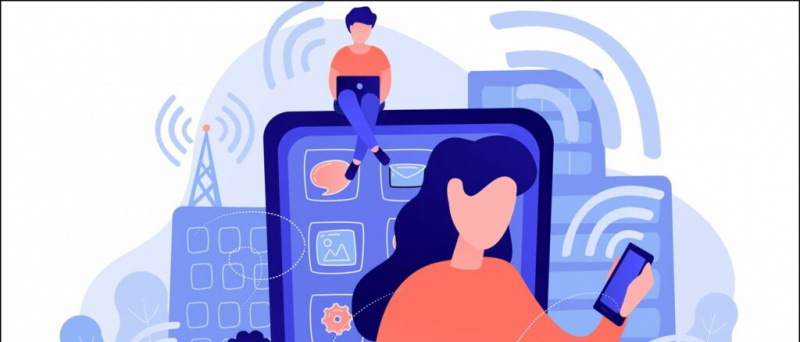Android-älypuhelimet ja -tabletit ovat paljolti samat kuin tietokoneet. Ne eivät ole yhtä voimakkaita, mutta ne ovat hämmästyttävän pienikokoisia. Kätevinä tietokoneina niitä voidaan käyttää lähettämään viestejä, tutustumaan verkkoon, katsomaan YouTube-videoita ja laaja valikoima asioita, joita voit myös tehdä työpöydälläsi. Tietenkin - mukaan lukien tulostus.
kuinka tarkistaa, onko valokuva photoshopattu
Pilvipohjaisten tulostustekniikoiden ja pilvipalvelujen sekä tulostimien ja sovellusten lisäksi tulostus ei ole enää vaikea tehtävä Android-älypuhelimellasi tai -tablet-laitteellasi. Tässä viestissä kerromme sinulle 3 tapaa tulostaa verkkosivuja, kuvia pdf-tiedostoiksi Android-laitteille.
Google Cloud Print

Google Cloud Print täyttää odotukset useimpien tulostimien kanssa. Joka tapauksessa, parhaan kokemuksen saamiseksi suosittelemme Cloud Ready -tulostinta. Tämäntyyppiset tulostimet voivat muodostaa suoran yhteyden Internetiin, eikä niiden tarvitse vaivautua tietokoneeseen, jotta se toimisi. Google pitää ajan tasalla olevaa luetteloa pilvivalmiista tulostimista, jotka ovat hyviä Google Cloud Print -palvelun kanssa.
Google Cloud Print -palvelun käyttäminen vaatii vain Google-tilin (ja tulostimen). Asennuksen jälkeen voit tulostaa mitä tahansa kotitulostimellesi miltä tahansa Android-laitteelta ympäri maailmaa - tai miltä tahansa tietokoneelta.
Määritä tämä sovellus Android-gadgetillesi lataamalla ja asentamalla Google Cloud Print -sovellus laitteellesi.
Kun sovellus on asennettu, avaa se. Ensisijaisella käyttöliittymällä on todella pari vaihtoehtoa, mutta huomasin vain kolme näistä hyödyllisiksi - loput ovat käyttäjille, joilla on edistyneemmät edellytykset. Koska emme ole vielä määrittäneet asetuksia, napauta Asetukset-vaihtoehtoa yhdistääksesi Google Cloud Print -tilisi Android-älypuhelimeesi.
Suositeltava: 5 tapaa jakaa GPS, kartan sijainti älypuhelimesta


Kun olet Asetukset-sivulla, kirjaudu sisään Google-tilillesi ja sovellus näyttää sen jälkeen sinulle kolme vaihtoehtoa, joista sinun on valittava yksi vaihtoehto. Alla olevasta kuvakaappauksesta näet, että se pyytää tulostimen lajittelua - jos et ole varma, valitse yksinkertaisesti Muut tulostimet, koska se sopii monille tyyppeille. Jos sinulla ei vielä ole tulostinta, sinun on vielä käytettävä tätä sovellusta Google Docsin kanssa, valitse sitten 'Google-pilvitulostus valmis'. Sitten se kysyy, onko sinun asetettava se oletustulostimeksi, joten valitse ”Kyllä”.
Pilvitulostus lisää itsensä oletusarvoiseen Android Share -valikkoon, jonka avulla voit tulostaa mistä tahansa tärkeästä sovelluksesta.
Pilvitulostus Plus, Paulo Fernandes

Cloud Print Plus sovelluksen on kehittänyt Paulo Fernandes. Sekä Google Cloud Print -sovellus että Cloud Print plus -sovellus hyödyntävät Cloud Print -hallintaa tulostamisen sallimiseksi älypuhelimista tai tableteista.
Fernandesin ilmaisen version mukana tulee mainoksia, ja sillä on rajoitettuja ominaisuuksia, mutta sovellus on yleensä edelleen käyttökelpoinen. Voit siirtyä sen premium-versioon noin 3,00 dollaria päästäksesi eroon mainoksista ja ottamalla kaikki ominaisuudet käyttöön.
Suositeltava: 5 tapaa estää Internet-käyttö Android-sovelluksissa
Kuinka käyttää Paulo Fernandesin Cloud Print Plus -sovellusta:
Lataa ja asenna pilvitulostus plus -sovellus PlayStore-kaupasta. Valitse nyt Google-tili, jonka rekisteröit Google Cloud Print -palveluun.Valitse seuraavassa näytössä Google Cloud Print -tiliisi rekisteröity tulostin. Voit joko valita Google Cloud Print -tulostukseen sopivan tulostimen tai minkä tahansa muun yhteensopivan tulostimen.
Näyttöön tulee luettelo ilmoittautuneista tulostimista. Napauta seuraavassa näytössä Tulosta testisivu tarkistaaksesi, onko tulostimesi todella liittynyt Google Cloud Print -palveluun. Toisaalta voit myös ohittaa tämän vaiheen napauttamalla ruudun alareunassa olevaa nuolta. Kun sovellus ja tulostin on yhdistetty, voit nyt tulostaa Android-älypuhelimesta tai -tabletista käyttämällä Cloud Print -sovellusta.

Parasta tästä sovelluksesta on, että sen avulla voit tulostaa tekstiviestejä, skannata arkistoja ottamalla valokuvan ja tulostaa ne sen jälkeen, tehdä kuvia myöhemmin tulostettaviksi tai piirtää muistiinpanoja ja tulostaa niitä myöhemmin. Samoin sovellus antaa sinun päästä Dropbox- ja Box-asiakirjoihisi, Facebook-kuviin, Google Drive -asiakirjoihin, Gmailin liitetiedostoihin ja Google-kalenteriin ja tulostaa nämä asiakirjat sovelluksen sisältä.
PrinterShare Mobile Print

PrinterShare Mobile Tulosta myös Googlen pilvitulostuspalvelun avulla tulostimen ja Android-älypuhelimen tai -tablet-laitteen välillä.
Sovelluksen ilmaisversiossa on seuraavat vaihtoehdot:

- Suorita tulostintesti tulostimille, jotka on yhdistetty Wi-Fi-, Bluetooth- tai USB-yhteyden kautta
- Ilmainen ja rajaton tulostus Google Cloud Printin kautta
- Tulosta jopa 20 sivua verkon kautta etätilassa.
Voit siirtyä sen premium-versioon noin 13,00 dollaria, jotta pystyt yhdistymään ja tulostamaan tulostimellesi Wi-Fi-, Bluetooth- tai USB-yhteyden kautta. Ensiluokkainen versio antaa sinulle myös mahdollisuuden tulostaa jaettuihin Windows- tai Mac-tulostimiin lähietäisyydellä ja tulostaa myös rajattomasti etäyhteyden avulla.
Kuinka käyttää PrinterShare Mobile Print -ohjelmaa:
Lataa ja asenna PrinterShare-sovellus Android-laitteellesi, eli älypuhelimelle tai tablet-laitteelle. Siirry asetusvalikkoon ja napauta Valitse tulostin. Valitse seuraavassa näytössä tulostimen liitäntävaihtoehto. Voit joko käydä Wi-Fi-, Bluetooth-, USB-, Google Cloud Printer- tai etätulostimen kautta. Valitse tällä hetkellä Google Cloud Printer. Valitse rekisteröity Google-tili ja Google Cloud Print -tiliisi rekisteröity tulostin.
Kun tulostin on määritetty, voit nyt tulostaa Android-älypuhelimesta tai -tabletista PrinterShare Mobile Print -sovelluksen avulla. Voit tulostaa kuvia, yhteystietoja, verkkosivuja, tekstiviestejä, puhelulokeja, Gmail-viestejä, Google Doc -tietueita ja erilaisia arkistoja PrinterShare-sovelluksen avulla.
Johtopäätös
Mobiilitulostus on tullut yksinkertaisempaa Google Cloud Printin ja kolmannen osapuolen tulostussovellusten ansiosta Google Play -kaupassa. Näiden parannusten avulla voit epäilemättä tulostaa asiakirjasi tai minkä tahansa datan Android-älypuhelimesta tai tablet-laitteesta tien päällä.
Suosittelemme näitä pilvitulostussovelluksia kaikille siellä oleville henkilöille, jotka käyttävät Android-laitteita, ja erityisesti paljon matkustaville henkilöille, koska sinulla on mahdollisuus lähettää vaivattomasti kuvia tulostettavaksi kotona.
Kuinka usein tulostat Android-älypuhelimesta tai -tabletista? Käytätkö toista sovellusta tai menetelmää? Älä jaa sitä kanssamme kommenttiosassa!
Facebook-kommentit